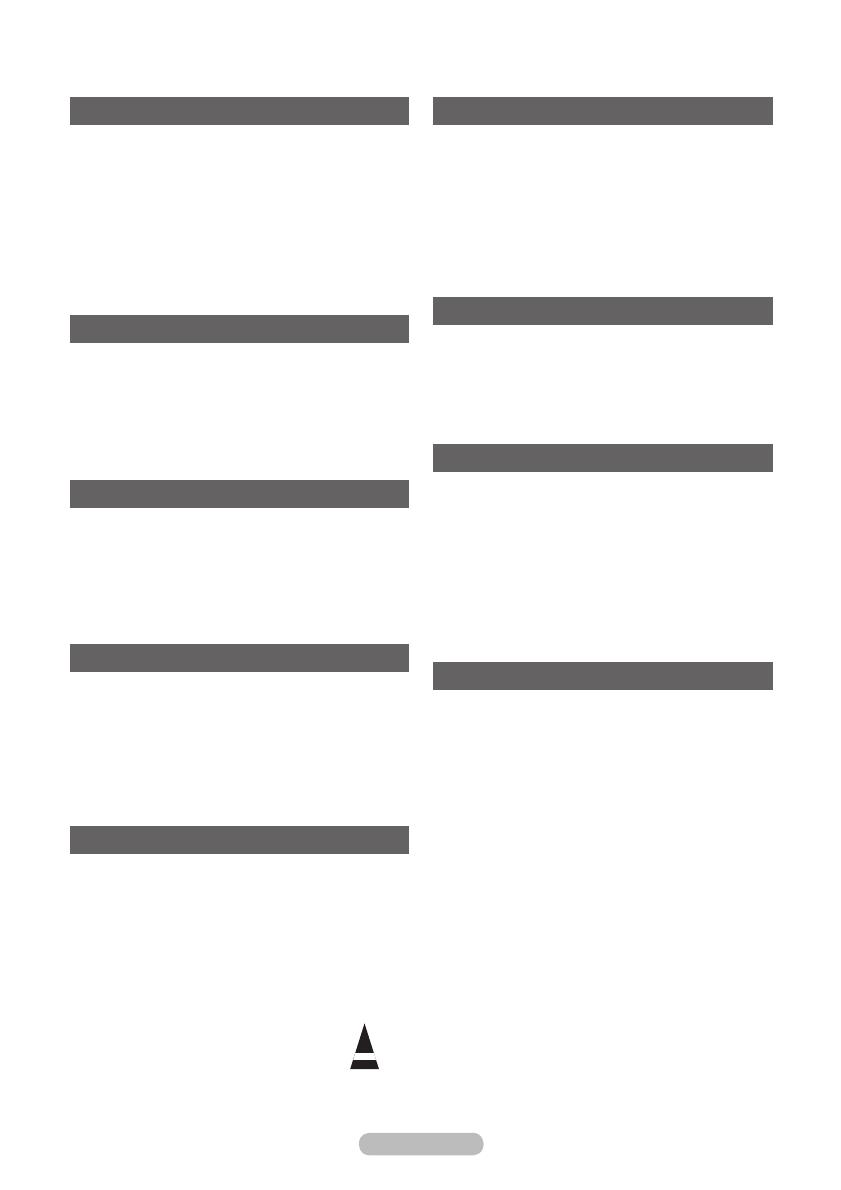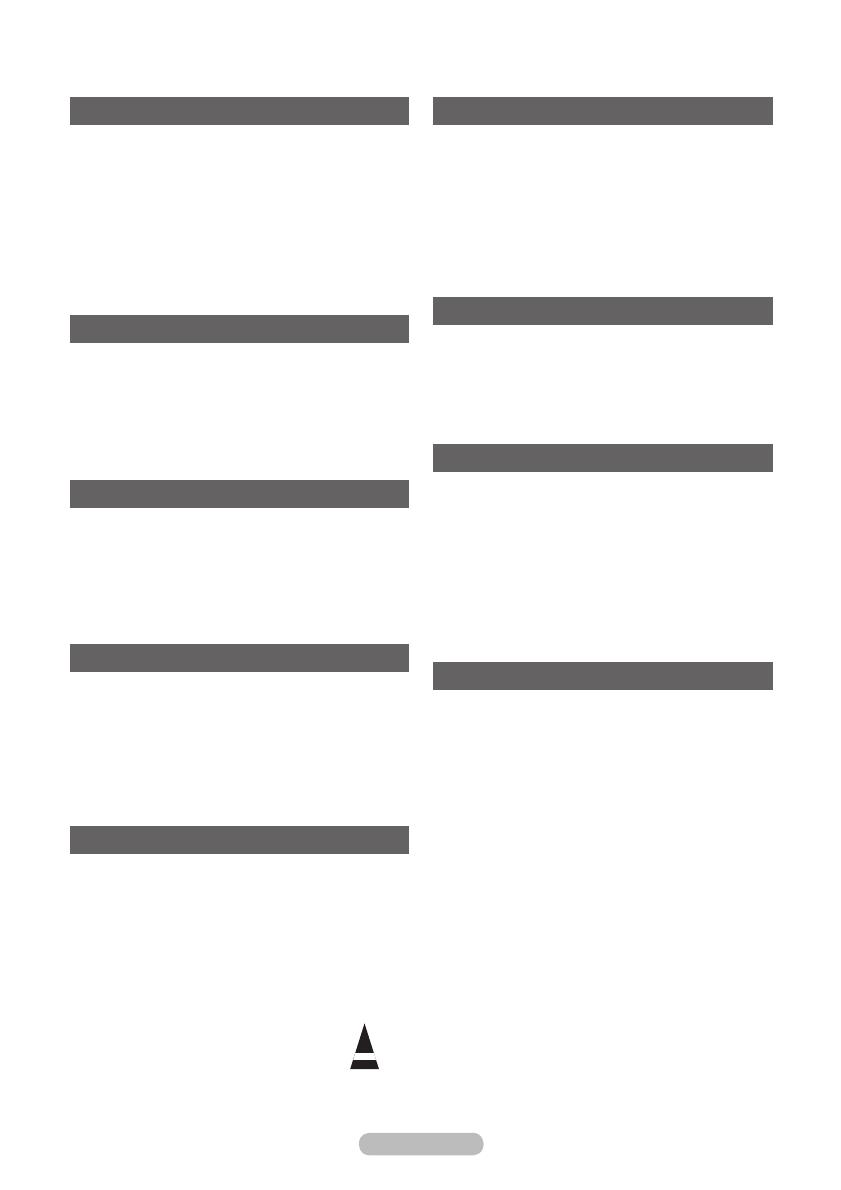
Symbole
☛ ➢
Tastendruck
Wichtig
Hinweis
Inhalt
Allgemeine Informationen
Benutzerhinweise ............................................ 2
Lieferumfang ................................................... 4
Verwenden des Standfußes ............................ 4
Systemsteuerung ............................................ 5
Anschlussfeld .................................................. 6
Fernbedienung für Sehbehinderte (PS42Q91H/
PS42Q92H/PS50Q91H/PS50Q92H)
................... 8
Fernbedienung für Sehbehinderte (PS42C91H/
PS50C91H)
......................................................9
Funktion
Ein- und Ausschalten des Fernsehgeräts ..... 10
Anzeigen von Menüs .................................... 11
Aktuelles Bild einfrieren ................................ 11
Plug & Play-Funktion ....................................12
Anzeigen externer Signalquellen .................. 13
Gerätenamen bearbeiten .............................. 14
Kanalsteuerung
Automatisches Speichern von Kanälen ........ 14
Manuelles Speichern von Kanälen ............... 15
Sender hinzufügen/sperren ........................... 16
Sortieren der gespeicherten Kanäle ............. 17
Kanäle benennen .......................................... 17
Senderfeinabstimmung durchführen ............. 18
Bildeinstellungen
Bildstandard ändern ...................................... 19
Bildeinstellungen anpassen .......................... 19
Konfigurieren detaillierter Bildeinstellungen .. 20
Âuswählen des Bildformats ........................... 21
Auswählen des Bildschirmmodus ................. 21
Digitale RM / Aktive Farbe / DNIe /
Movie Plus ....................................................22
Toneinstellungen
Audiofunktionen ............................................ 23
Auswählen des Tonmodus
(modellabhängig) .......................................... 24
Funktionsbeschreibung
Zeitfunktionen ...............................................25
Sprache / Blaues Bild / Melodie / Lichteffekt /
Energiesparmod. / HDMI-Schwarzwert
........... 26
Spielemodus verwenden ............................... 27
Verstellbare Wandhalterung
(gesondert lieferbar) ..................................... 28
Bild-im-Bild-Funktion (PIP) verwenden ......... 29
Einbrennschutz ............................................. 30
PC-Anzeige
Einrichten der PC-Software
(unter Windows XP) ..................................... 31
Eingangsmodus (PC) .................................... 32
Einstellungen für PC vornehmen .................. 33
Einstellen des Heimkino-PC .........................34
Informationen zu Anynet+
(PS42Q91H/PS42Q92H/PS50Q91H/PS50Q92H)
Was ist Anynet+? ......................................... 35
Anschließen von Anynet+-Geräten ............... 35
Einrichten von Anynet+ ................................. 36
Suchen von Anynet+-Geräten und
Umschalten zwischen diesen Geräten .......... 36
Aufnehmen .................................................... 37
Tonwiedergabe mit einem Receiver .............. 38
Prüfen Sie Folgendes, bevor Sie sich an den
Service wenden ............................................38
Anhang
Videotext-Funktion (modellabhängig) ........... 39
Spezifikation (VESA) der Wandhalterung ..... 41
Einrichten der Fernbedienung
(PS42Q91H/
PS42Q92H/PS50Q91H/PS50Q92H)
.............. 42
Montieren des Standfußes
(modellabhängig) .......................................... 47
Problembehandlung ...................................... 47
Technische Daten ......................................... 48
BN68-01171Q-03Ger.indd 3 2007-10-08 ¿ÀÈÄ 5:14:44